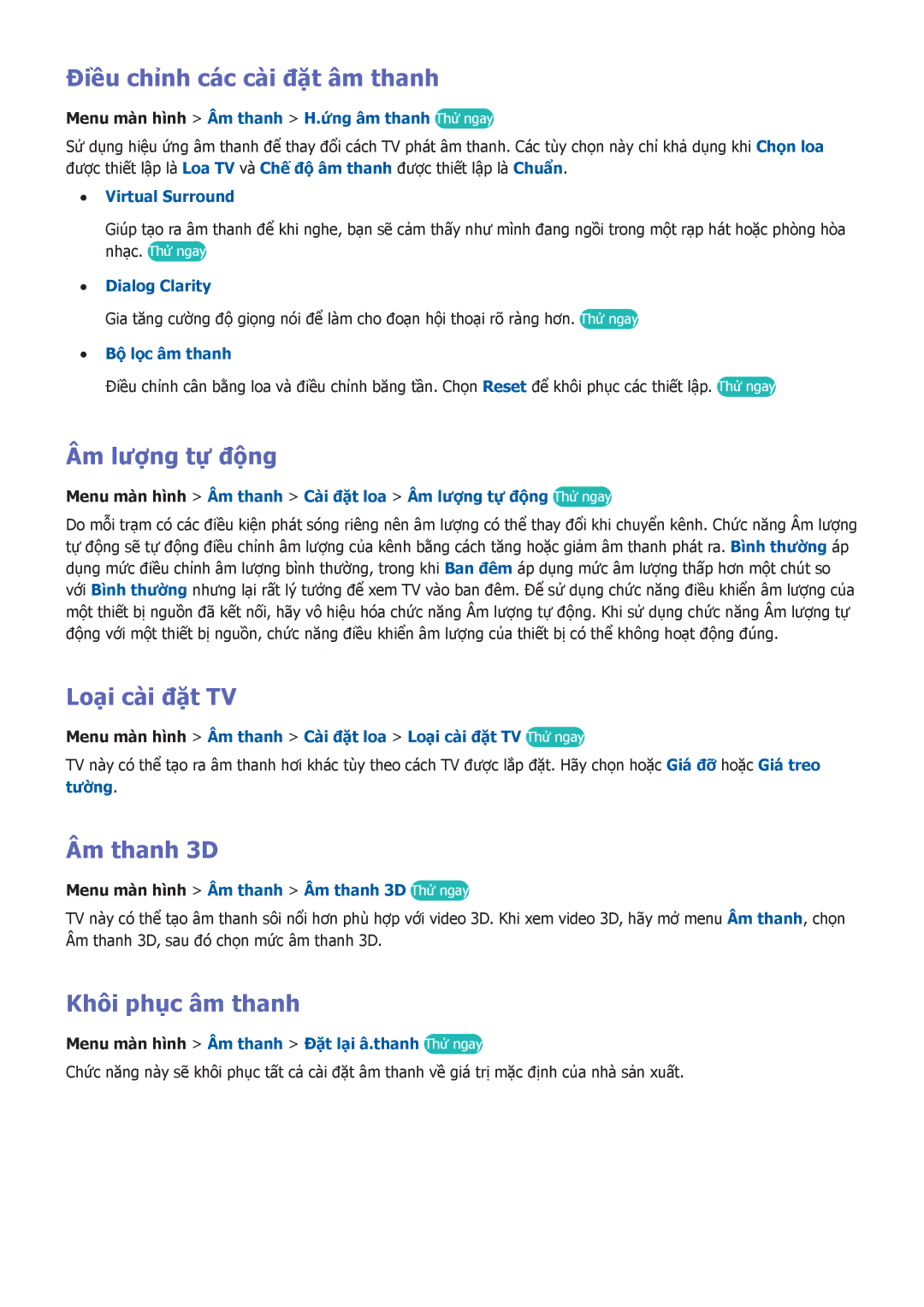UA40F7500BRXXV, UA65F9000ARXXV, UA55F9000ARXXV, UA85S9ARXXV, UA55F8000ARXXV specifications
The Samsung UA65F8000ARXXV, UA55F7500BRXXV, UA46F7500BRXXV, UA55F8000ARXXV, and UA85S9ARXXV are part of Samsung's premium series of smart televisions, renowned for their innovative technologies and exceptional viewing experiences. Each model boasts a range of features designed to enhance entertainment and provide an immersive experience.Starting with the UA65F8000ARXXV, this 65-inch Smart LED HDTV offers stunning picture quality with Ultra Clear Panel technology that significantly reduces glare and enhances contrast. The model utilizes Precision Black technology, which results in deeper blacks and more vibrant colors. Coupled with Samsung's Micro Dimming Ultimate, it ensures optimized contrast and clarity. The television supports Full HD resolution and incorporates Smart Hub, allowing easy access to a range of apps and streaming services.
The UA55F7500BRXXV and UA46F7500BRXXV are part of the 7500 series, with screen sizes of 55 inches and 46 inches, respectively. Both models feature the same cutting-edge technologies, including Active 3D for an immersive viewing experience in 3D content. With the incorporation of a quad-core processor, they provide swift navigation and multitasking capabilities. The Smart Evolution Kit compatibility allows future upgrades, ensuring longevity and relevance in the fast-evolving tech landscape.
The UA55F8000ARXXV mirrors many of the remarkable features found in the UA65F8000ARXXV model, consolidating its status as a premium option for users desiring a slightly smaller screen size of 55 inches. Its full-array backlighting and advanced color reproducing capability make it an excellent choice for viewers seeking vibrant, lifelike imagery.
On the larger side, the UA85S9ARXXV, boasting a massive 85-inch display, takes the viewing experience to another level. This flagship model features Samsung's Quantum Dot technology, which improves color accuracy and brightness, making it ideal for large spaces. The 85-inch screen is complemented by ultra-slim design aesthetics, making it a striking addition to any room. With support for 4K UHD resolution, this model guarantees a comprehensive viewing experience with superior details and clarity.
All these models incorporate Smart View technology, enabling seamless content sharing and allowing users to connect smartphones or tablets to the TV effortlessly. They come equipped with voice control features through Samsung's S Voice function, making navigation even more intuitive and user-friendly.
In summary, Samsung's UA-series televisions exemplify cutting-edge television technology, ensuring premium quality visualization, smart functionality, and a future-proof design that enhances overall cinema-like experiences at home.